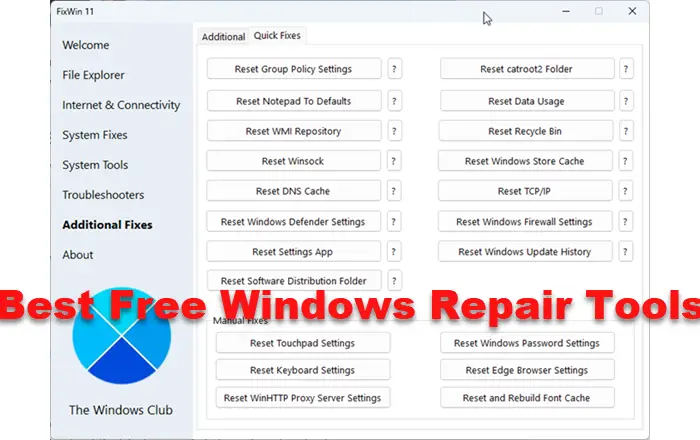Dieser Beitrag listet einige davon auf Die besten kostenlosen Windows-Reparaturtools Das wird Ihnen helfen, Probleme auf Ihrem Gerät zu beheben und zu reparieren Windows 11 Und Windows 10 PC. Es gibt mehrere kostenpflichtige Windows-Reparaturtools, die Ihnen bei der Behebung von Problemen im Zusammenhang mit Windows 11/10 helfen können, aber nicht viele davon sind kostenlos.
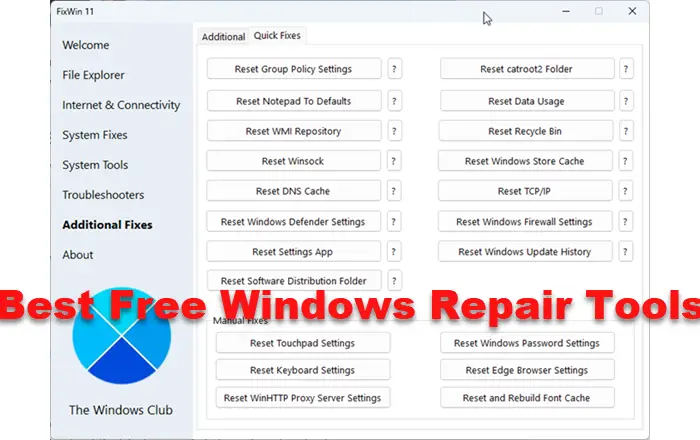
Die besten kostenlosen Reparaturtools für Windows 11/10
Diese PC-Reparaturtools sind völlig kostenlos! Einige davon sind integrierte Tools, andere stammen von Drittanbietern. Sie helfen Ihnen nicht nur, die genaue Fehlerursache zu finden, sondern beheben den Schaden auch in kürzester Zeit:
- Systemdatei-Überprüfung
- DISM-Tool
- FixWin für Windows
- Microsoft Support- und Wiederherstellungsassistent
- Windows-Fehlerbehebung
- Funktion zum Zurücksetzen des Windows-Netzwerks
- Erweiterte Startreparaturoptionen
- Ultimativer Windows-Tweaker
- Windows-Reparatur-Toolbox
- Tech-Tool-Shop
- Setzen Sie diese PC-Funktion zurück
- Option „Computer reparieren“ im Installationsmedium
1]Systemdatei-Überprüfung

System File Checker oder das SFC-Scan-Dienstprogramm ist ein in Windows 11 integriertes Tool, das Ihnen bei der Reparatur beschädigter Systemdateien hilft. Das Tool scannt die fehlerhaften oder fehlenden Dateien und repariert oder ersetzt sie entsprechend. Sie können das Tool als Administrator von Windows aus im abgesicherten Modus, beim Booten, im Offline-Modus oder auf externen Laufwerken ausführen.
2]DISM-Tool
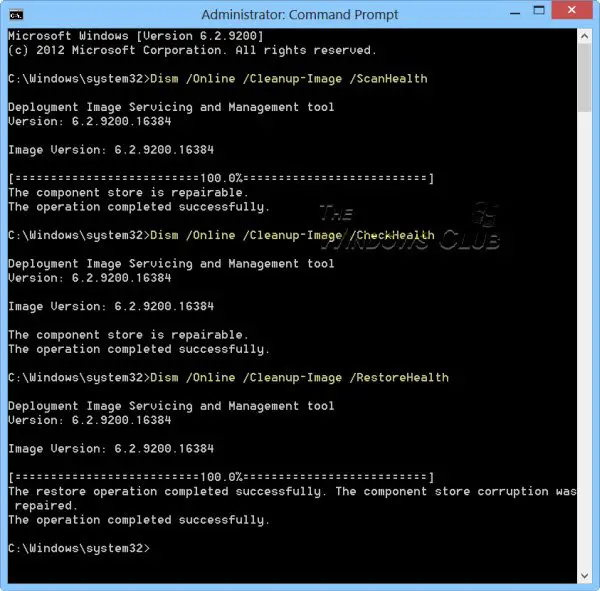
DISM oder Deployment Image Service oder Management ist ein weiteres kostenloses integriertes Windows-Tool zum Reparieren des Windows-Systemabbilds und des Windows-Komponentenspeichers. Dazu gehören auch die Windows-Wiederherstellungsumgebung, Windows Setup und Windows PE (WinPE). Sie können den DISM-Befehl in der Befehlszeile ausführen und eine Windows-Image-Datei (.wim) oder eine virtuelle Festplatte (.vhd oder .vhdx) bereitstellen, um den Schaden zu beheben. Es kann auch mit einem lokalen Wiederherstellungsimage verwendet werden, um Systemprobleme zu beheben.
3]FixWin für Windows
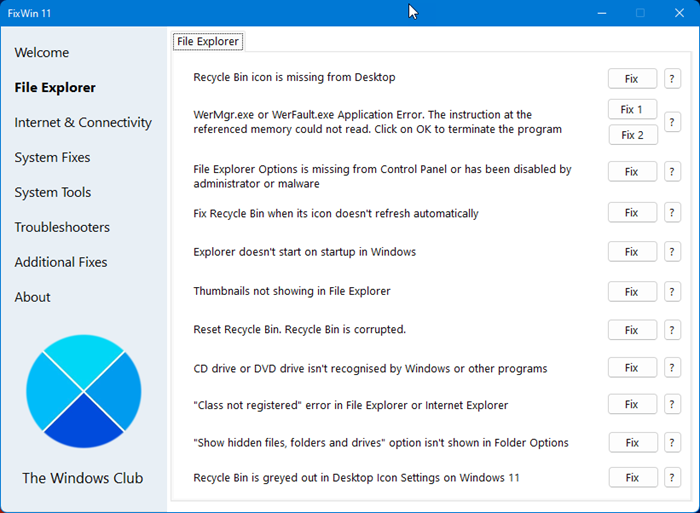
Wenn Sie nach einem kostenlosen, beliebten Reparaturtool für Windows 11/10 suchen, dann könnte FixWin die beste Wahl sein. Es hilft Ihnen, einzelne Windows-Probleme wie Probleme mit dem Datei-Explorer, der Internetverbindung, integrierten Tools usw. zu beheben. Das Beste daran ist, dass dieses FixWin Windows Repair Tool portabel ist und nicht installiert werden muss.
4]Microsoft Support- und Wiederherstellungsassistent

Der Microsoft Support- und Wiederherstellungsassistent hilft Ihnen bei der Lösung von Problemen mit Windows, Office 365-Apps, Outlook, OneDrive, Dynamics 365 und anderen. Wenn ein Problem für Sie nicht behoben werden kann, werden Ihnen die nächsten Schritte vorgeschlagen und Sie werden bei der Kontaktaufnahme mit dem Microsoft-Support unterstützt.
5]Windows-Fehlerbehebung
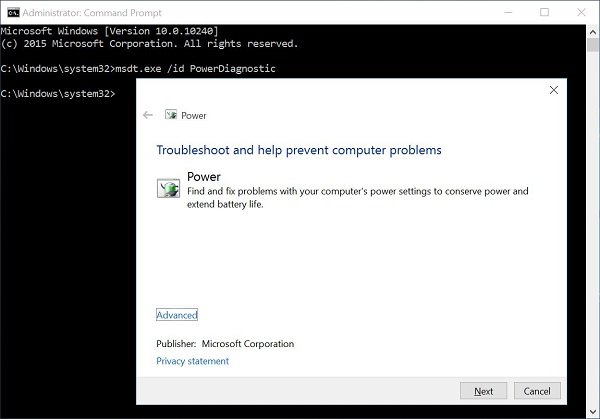
Windows-Fehlerbehebungen sind integrierte Tools, die dabei helfen können, bestimmte Probleme zu erkennen und zu beheben. Es hilft Ihnen beispielsweise bei der Behebung von Problemen im Zusammenhang mit Windows Update, Internetverbindungen, Audio usw.
6]Windows-Funktion zum Zurücksetzen des Netzwerks
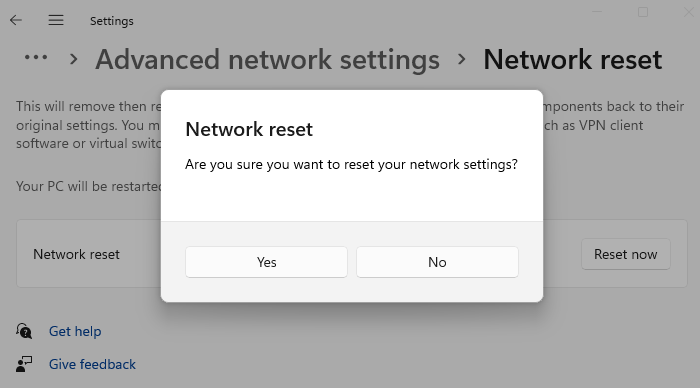
Network Reset ist ein Netzwerkreparaturtool und eine relativ neue Funktion in Windows 11/10. Sie können damit alle Netzwerkprobleme beheben, indem Sie die Netzwerkadapter neu installieren und die Netzwerkkomponenten auf die Standardeinstellungen zurücksetzen.
Sie können den Netzwerk-Fehlerbehebungsdienst zwar für eine grundlegende Reparatur verwenden, er hilft jedoch manchmal nicht. In solchen Fällen hilft Ihnen die Verwendung des Netzwerk-Reset-Tools, solch komplizierte Netzwerkverbindungsprobleme zu beheben.
7]Erweiterte Startreparaturoptionen

Eine der letzten Möglichkeiten wäre, auf die erweiterten Startup-Reparaturoptionen zuzugreifen und diese zu nutzen. Dieses integrierte Windows-Reparaturtool hilft bei der erweiterten Fehlerbehebung und behebt alle Systemprobleme. So kompliziert es auch klingen mag, es gibt viele Möglichkeiten, auf die erweiterten Startreparaturoptionen oder die Windows-Starteinstellungen zuzugreifen. Zum Beispiel über Einstellungen, das Kontextmenü usw.
8]Ultimativer Windows-Tweaker
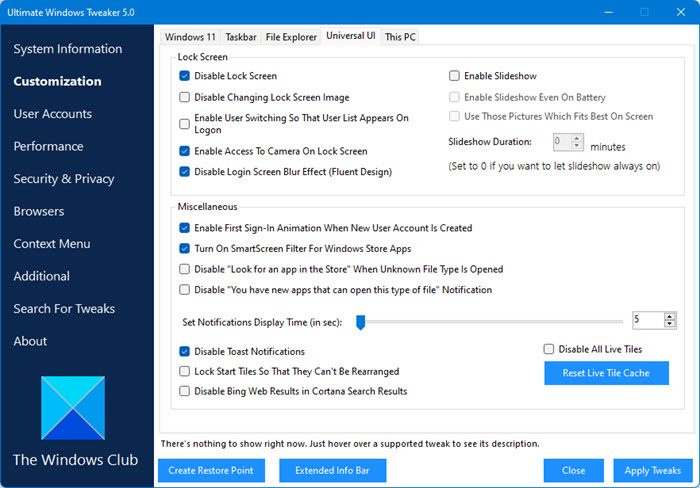
Wie der Name schon sagt, handelt es sich beim Ultimate Windows Tweaker um ein kostenloses Tool, mit dem Sie Ihre Geräteeinstellungen an Ihre Bedürfnisse anpassen können. Mit diesem Tool können aber auch eventuell aufgetretene unerwünschte Änderungen rückgängig gemacht werden.
9]Windows-Reparatur-Toolbox
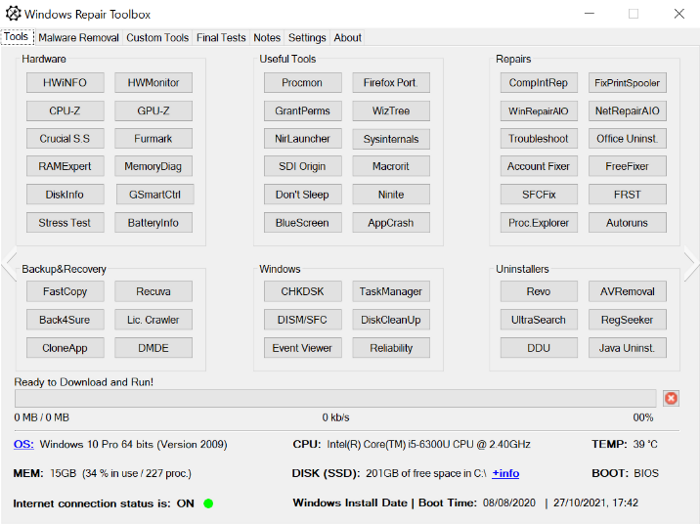
Windows Repair Toolbox ist eine Freeware, die auf dem einzigartigen Konzept basiert, die meisten anderen kostenlosen Tools unter einem Dach anzubieten, die Ihnen bei der Reparatur von Windows helfen. Es bietet lediglich eine Schnittstelle, über die Sie andere Tools herunterladen und darauf zugreifen können. Das bedeutet, dass Sie keine Tools wie HWMonitor, DISM/SFC, Troubleshoot, MemoryDiag, Ccleaner und mehr separat installieren müssen.
Dieses Werkzeug lädt die Tools herunter oder aktiviert sie, wenn Sie auf den entsprechenden Button klicken, hält sie sogar mit nur einem Klick auf dem neuesten Stand und nutzt sie auch auf Offline-Systemen. Von der Systembereinigung bis zur Malware-Entfernung – Sie denken darüber nach und es hat ein Tool zu bieten, alles unter einem Dach.
10]Tech-Tool-Shop
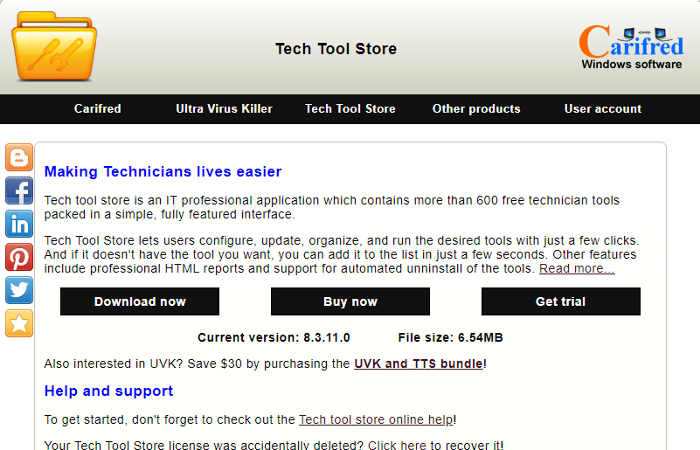
Ein weiteres kostenloses Windows 11-Reparaturtool auf der Liste wäre der Tech Tool Store, der speziell für IT-Experten entwickelt wurde. Es bietet mehr als 500 kostenlose Techniker-Tools in einer übersichtlichen Oberfläche, mit der Sie die erforderlichen Tools mit nur wenigen Klicks konfigurieren, anordnen, aktualisieren und ausführen können.
Dieses Werkzeug Sie können sogar weitere Tools hinzufügen, die noch nicht auf der Liste stehen. Dieses vollständig portable Tool bietet außerdem HTML-Berichte in professioneller Qualität und unterstützt Sie bei der Deinstallation aller installierbaren Tools.
11]Diese PC-Funktion zurücksetzen
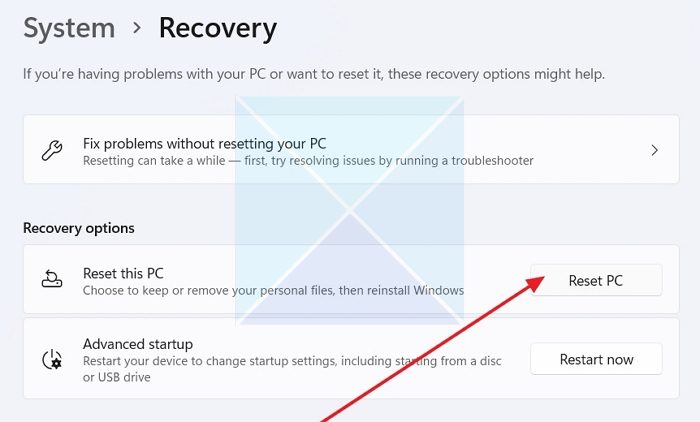
Windows 11 bietet eine weitere großartige Möglichkeit, Systemprobleme zu beheben, wenn die meisten anderen Tools nicht funktionieren. Und das ist die Option „Diesen PC zurücksetzen“. Dieses kostenlose Tool gibt Ihrem PC einen Neuanfang, indem es Ihnen ermöglicht, Windows auf die Werkseinstellungen zurückzusetzen und Ihnen gleichzeitig die Möglichkeit gibt, vorhandene Daten beizubehalten oder zu entfernen.
12]Option „Computer reparieren“ im Installationsmedium

In extremen Fällen können Sie die Option „Computer reparieren“ im Installationsmedium verwenden. Dies wird meist als letzter Ausweg verwendet, wenn Sie feststellen, dass Ihr Windows mehrere Probleme hat oder einfach überhaupt nicht startet. Das Installationsmedium hilft Ihnen, Windows 11 oder Windows 10 ohne Datenverlust zu reparieren. Wie auch hier haben Sie die Wahl, personenbezogene Daten zu behalten oder zu entfernen.
Lesen:: Das Microsoft Surface Diagnostic Toolkit unterstützt Sie bei der Durchführung von Hardwarediagnosen.
Gibt es ein Reparaturtool für Windows 11?
Zwar gibt es unter Windows 11, wie oben beschrieben, viele integrierte Reparaturtools, die kostenlos verfügbar sind Setzen Sie diesen PC zurück Funktion und FixWin sind die besten Optionen, die zur Behebung der häufigsten Systemprobleme beitragen können.
Lesen: Software-Reparaturtool von Microsoft für Surface-Geräte
Wie kann ich Windows 11 komplett reparieren?
Um Windows 11 vollständig zu reparieren, müssen Sie die integrierte Funktion verwenden Setzen Sie diesen PC zurück Funktion oder die Repariere meinen Computer Option im Windows-Installationsmedium. Tools wie FixWin können Ihnen dabei helfen, Teile von Windows zu reparieren.
Lesen Sie auch: Beste kostenlose Boot-Reparatur-Tools für Windows 11/10.